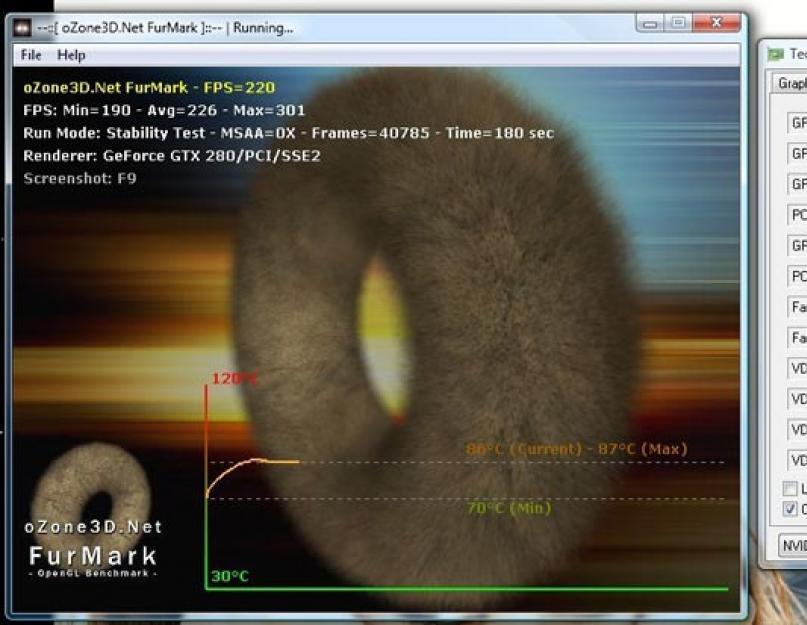Разгоняя процессор, вы рискуете навсегда вывести его из строя. Будьте осторожны и внимательны. Администрация сайта не несет ответственности за ваши действия после прочтения этой статьи.
Вспомогательные утилиты для разгона процессора
Первым делом для того, чтобы разогнать процессор, вам понадобится небольшой набор утилит, которые помогут отслеживать состояние вашей системы и ее стабильность, а также температуру процессора. Ниже перечислим перечень утилит и программ и расскажем коротко о том, за что они отвечают.
CPU-Z – небольшая, но весьма полезная утилита, которая покажет всю основную техническую информацию вашего центрального процессора. Пригодится, чтобы отслеживать частоты и напряжение. Бесплатная.
CoreTemp – еще одна бесплатная утилита, чем-то схожа с CPU-Z, но не так сильно углубляется в технические показатели, зато отображает температуру ядер процессора и их нагрузку.
Speccy – показывает подробную техническую информацию не только про процессор, но и про весь компьютер в целом. Также имеется информация о температуре разных компонентов системы.
LinX – бесплатная программа, которая понадобится нам для тестирования стабильности работы системы после каждого этапа увеличения производительности процессора. Является одной из лучших программ для стресс-тестов. Загружает процессор на все 100%, поэтому не пугайтесь, иногда может показаться, что компьютер намертво завис.
Разгон процессора
Прежде чем узнать, как разогнать процессор, настоятельно рекомендую провести стресс-тест вашего компьютера в неразогнанном состоянии (например программой FurMark ). Это нужно для того, чтобы определить примерный потенциал для разгона и вообще проверить систему на ошибки.

Если в неразогнанном состоянии тест выдаст какие-либо ошибки или температураво время тестирования будет запредельно высокая, то на этом лучше закончить ваш «разгон».
Если же все работает стабильно и , то можем продолжать. И лучше отметьте для себя ключевые характеристики неразогнанной системы, такие как минимальная температура процессора, максимальная температура процессора, напряжение и т.д. А лучше сделайте скриншот экрана или сфоткайте на телефон, чтобы на всякий случай под рукой была подробная информация. Это нужно для анализа отклонений показателей от номинальных. Не критически важно, но весьма полезно и любознательно.
Вообще разогнать процессор можно двумя способа – вручную через BIOS и с помощью специальных программ. Эти способы одинаково просты в применении, но есть люди, которые боятся лезть в BIOS, поэтому мы расскажем вам, как разогнать процессор обоими способами.
Не забывайте также о том, что разгону процессора может препятствовать недостаточная мощность блока питания. Лучше еще при покупке компьютера брать блок питания с небольшим запасом мощности. Это позволит безболезненно делать апгрейд железа, а также, как в сегодняшней теме, даст возможность для оверклокинга.
Разгон процессора через BIOS
В первую очередь я расскажу вам, как разогнать процессор через БИОС. На нашем сайте мы уже неоднократно рассказывали, как можно . Зависит это от производителя материнской платы вашего компьютера. При включении (или перезагрузке) компьютера еще до начала загрузки операционной системы вам нужно нажать клавишу для входа в настройки BIOS. Какую именно клавишу нажимать вы можете узнать из подсказки при включении компьютера или в инструкции (документации) вашей материнской платы. Чаще всего это клавиши: Del , F2 или F8 , но могут быть и другие.

После того, как вы попали в BIOS, вам нужно зайти во вкладку Advanced. Далее я буду рассказывать на примере своего компа, но у вас должно быть все очень похоже. Хотя, конечно, будут и различия. Это связано с разными версиями BIOS и разными доступными настройками для процессора. Возможно, эта вкладка у вас будет называться, например, CPU Configuration или еще как-то так. Нужно побродить по биосу и понять какой раздел у вас отвечает за настройку центрального процессора.

Overclock Tunner по умолчанию стоит в положении Auto . Переведите его в положение Manual для того, чтобы вам стали доступны дополнительные ручные настройки работы процессора.
После этого обратите внимание, что у вас появится пункт FSB Frequency, в котором можно регулировать базовую частоту шины процессора. По сути, эта частота помноженная на множитель процессора (CPU Ratio) и дает нам полную частоту работы вашего процессора. То есть добиться увеличения частоты можно либо увеличив частоту шины, либо увеличив значение множителя.
Что лучше увеличить, частоту шины или множитель?
Очень актуальный вопрос для новичков. Начнем с того, что не на всех процессорах у вас получится увеличить значение множителя. Есть процессоры с заблокированным множителем, а есть с разблокированным. У процессоров Intel процессоры с разблокированным множителем можно определить по суффиксу «K » или «X » в конце названия процессора, а также серии Extreme Edition, а у компании AMD – по суффиксу «FX » и по серии Black Edition. Но лучше всего тщательно смотреть подробные характеристики, ведь всегда бывают исключения. Обратите внимание, что вся имеет открытый множитель.
По возможности лучше всего разгонять процессор, увеличивая значение множителя . Так будет безопаснее для системы. А вот разгонять процессор увеличением частоты шины крайне не рекомендуется, особенно новичкам оверклокинга. Почему? Потому что изменяя этот показатель, вы не только разгоняете центральный процессор, но и влияете на характеристики других компонентов компьютера и часто эти изменения могут выйти из-под контроля и нанести вред вашему компьютеру. Но если вы отдаете себе отчет в своих действиях, то все в ваших руках.
Этапы разгона процессора через Биос
В принципе ничего сложного в этом нет. Но нужно все делать не спеша и аккуратно. Так, например, если вы задумали разогнать свой процессор по максимуму, то не стоит увеличивать частоту процессора сразу на 500 МГц, увеличивайте постепенно, сначала на 150 МГц, провели стресс-тест, убедились, что все работает стабильно. Потом поднимайте частоту еще на 150-100 МГц и так далее. Ближе к концу лучше уменьшить шаг до 25-50 МГц.
Когда дойдете до частоты, на которой компьютер не справится со стресс-тестом, зайдите в биос и верните частоты на последний удачный этап. Например, на частоте 3700 МГц компьютер прошел стресс-тест успешно, а на частоте 3750 МГц уже “завалил” тест, значит его максимально возможная частота работы будет 3700 МГц.
Конечно, можно еще пройти различные специфические тесты и выявить «слабое звено» (блок питания или система охлаждения), но зачем нам эти крайности, верно?
Разгон процессора специальными программами
Вообще я рекомендовал бы разгонять процессор в биосе вручную, но если среда биоса вам чужда, то вы можете воспользоваться специальными программами для разгона процессора. Программ таких много. Одни из них больше подходят для процессоров INTEL, другие же для процессоров AMD. Хотя принцип действия практически идентичен. Итак, давайте узнаем, как разогнать процессор с помощью специальных программ .
Утилита SetFSB предназначена для разгона процессора по шине. Это понятно из названия. Разработчики гордятся тем, что SetFSB мало весит и отлично выполняет все свои функции.
ВАЖНАЯ ИНФОРМАЦИЯ!!! Скачал программу с «официального сайта» и с портала SOFTPORTAL. Содержимое архивов сильно отличается. Если на софтпортале архив весит меньше 200 Кб и имеет помимо утилиты инструкции по ее применению, то на «официальном сайте» в архиве лежит еще один архив, в котором лежит подозрительный.exe файл весом более 5 Мб и нет никаких дополнительных инструкций. При запуске файла Windows говорит, что лицензия проверена, однако лицензия принадлежит какой-то украинской судостроительной компании, судя по названию «SUDNOBUDUVANNYA TA REMONT, TOV». Я решил отменить установку.
Качайте программу с сайта SOFTPORTAL, а не с официального. Видимо официальный сайт подделка.
Итак, перед входом в программу настоятельно рекомендуется проверить список материнских плат, с которыми работает эта утилита. Этот список находится в файле setfsb.txt . Если нашли свой материнку – продолжайте. Если нет, то вы очень рискуете, продолжая пользоваться этой утилитой.

При запуске SetFSB нужно будет внести временный ID в нужное поле. Просто перепечатываете название маленького окошка в поле в нем. Зачем это? Создатели предполагают, что если вы не прочитали инструкции, то вы не сможете пройти дальше этого окошка и пойдете читать инструкции чтобы узнать что нужно в него ввести, а заодно прочитаете и другую полезную информацию, которая может предотвратить порчу вашего процессора (и материнской платы).

Далее самое сложное – нужно выбрать свой параметр Clock Generator . Чтобы его узнать, нужно разобрать компьютер и внимательно исследовать материнскую плату в поисках чипа с названием начинающимся с букв «ICS ». Могут быть и другие буквы, но эти встречаются в 95% случаев.
Когда сделаете это, нажмите на кнопку Get FSB и у вас разблокируются ползунки. И нужно будет совсем немного сдвигать первый ползунок вправо, каждый раз нажимая на кнопку SET FSB, чтобы пример=нить измененные параметры. И делать так придется до тез пор, пока вы не достигнете желаемых характеристик частоты процессора. Если перестараетесь, то компьютер зависнет и придется все начинать сначала.
Разгон процессора с помощью CPUFSB
Утилита CPUFSB мало чем отличается по функциональности от только что рассмотренной SetFSB. Однако есть за что ее похвалить. Первый и достаточно весомый плюс – утилита полностью русифицирована, что очень удобно, согласитесь. Программа больше заточена под процессоры Intel, но также ее можно применять и к процессорам AMD.

Чтобы разогнать процессор в программе CPUFSB, вам последовательно нужно будет:
- Указать необходимые данные о вашей материнской плате и типе клокера (Clock Generator).
- Потом жмете на «Взять частоту ».
- Сдвиньте ползунок вправо, чтобы изменить частоту проца.
- В конце жмите на «Установить частоту ».
Ничего сложного нет. В настройках интуитивно можно разобраться даже без подсказок.
Другие программы для разгона процессора
Мы рассмотрели более менее подробно самые часто используемые программы, которые используют, чтобы разогнать процессор. Однако на этом список программ не заканчивается. Но описывать подробно мы их не будем, потому что принцип их работы аналогичен предыдущим. Вот небольшой список программ для разгона проца, которыми вы можете воспользоваться, если первые вам не подошли или вы их не смогли скачать.
- Over Drive
- ClockGen
- ThrottleStop
- SoftFSB
- CPUCool
Вывод
Теперь вы знаете, как разогнать процессор, а может быть даже уже попробовали сделать это сами, пока читали статью. Надеюсь, у вас все прошло успешно и без неприятных последствий. Помните золотое правило – Лучше синица в руке, чем журавль в небе ! Поэтому не переусердствуйте с разгоном, а то придется покупать новый процессор, а может быть даже и материнскую плату.
Вы дочитали до самого конца?
Была ли эта статься полезной?
Да Нет
Что именно вам не понравилось? Статья была неполной или неправдивой?
Напишите в клмментариях и мы обещаем исправиться!
Если не устраивает быстродействие ПК, то проводят его апгрейд. В первую очередь устанавливают более современный процессор. Но это не единственный способ. Получить более мощный компьютер можно без замены его компонентов, не тратя денег. Для этого разгоняют процессор, что означает на сленге - «проводят оверклокинг». Как разогнать процессор через БИОС, расскажем в нашей статье.
Почему возможен разгон
Мощность машины зависит от количества выполняемых за единицу времени операций. Она задается тактовой частой, чем она выше, тем больше производительность. Поэтому прогресс вычислительной техники сопровождался постоянным увеличением этой характеристики. Если в первых ЭВМ, собранных на реле и лампах, она составляла несколько герц, то сегодня частота измеряется уже гигагерцами (10 9 Гц).
Стандартное значение, которое автоматически выставляется генератором на материнской плате, для данной модели процессора задается производителем. Но это не значит, что он не может работать быстрее. Всегда дается перестраховка процентов на 20–30, чтобы все микросхемы в партии стабильно работали даже в неблагоприятных условиях. Частоту можно поднять, причем делается это аппаратно, без внесения изменений в электрическую схему.

Что кроме скорости работы изменяется при разгоне
Более интенсивная работа требует больше энергии. Поэтому разгоняя процессор ноутбука, стоит учитывать, что батарея будет садиться быстрее. Для настольных машин нужен запас мощности блока питания. Также увеличивается нагрев микросхемы, поэтому, решив провести оверклокинг, позаботьтесь о том, чтобы была установлена мощная система охлаждения, штатный кулер вашего компьютера может не справиться с повышенной температурой.

Из сказанного выше можно сделать вывод: потребуются более мощные блок питания и система охлаждения, необходимо контролировать температуру и стабильность работы оборудования.
Опасен ли разгон
Ранние модели БИОС и процессоров не предусматривали контроль температуры. Чрезмерно разогнав машину, можно было сжечь процессор, поэтому мало кто рисковал. Сегодня такая вероятность мала, если происходит перегрев, то система сама переключается на стандартные значения тактовой частоты.

Разгон с помощью программ и через БИОС, что лучше
Разгон процессора можно провести двумя методами:

Как войти в БИОС
Постараемся хоть это немного сложно, так как версии БИОС различаются у различных материнских плат, привести наиболее подробную инструкцию:

Разгон поднятием частоты шины
Этот путь выгоднее. Также это единственный метод для процессоров Intel, которые не поддерживают изменение множителя в сторону увеличения. При этом разгоняется не только процессор, а и остальные компоненты системы. Но есть одно но, не всегда оперативная память может работать на повышенной частоте, и работа машины будет нарушена не из-за того, что процессор не стабилен на повышенной частоте, а по причине сбоя памяти. Правда, многие материнские платы позволяют регулировать и тактовую частоту ОЗУ.
Теперь подробнее, что делать:

Разгон с помощью множителя
Рабочая частота процессора кратна частоте шины. Этот параметр задается аппаратно множителем. Например, шина работает на 133,3 МГц, а процессор на 2,13 ГГц - кратность равна 16. Изменив кратность на 17, получим 133,3*17=2266 - 2,26 ГГц - рабочую частоту процессора. Изменяя кратность, мы не трогаем шину, поэтому разгоняется только процессор, все остальные элементы системы работают стабильно, так же как и до оверклокинга. Оверклокинг процессора через BIOS таким методом несколько ограничивает диапазон частот, которые возможно выставить, но это некритично.
Для того чтобы проделать эту операцию, необходимо найти этот параметр в настройках БИОС. Подписи его разные - «CPU Clock Multiplier », «Multiplier Factor », «CPU Ratio », «CPU Frequency Ratio », «Ratio CMOS Setting ». Аналогично увеличиваем этот параметр и смотрим на стабильность работы и температуры. Не обязательно колдовать с частотой оперативной памяти. Жалко только, что этот метод работает не для всех процессоров.

Как отменить разгон
Если что-то пошло не так, то сбросить настройки БИОС можно через пункт меню «Load Optimized Default ». Если же из-за настроек перестал грузиться и сам BIOS, то выйти в стандартный режим можно с помощью следующих операций:

Что еще необходимо учесть при оверклокинге
Расскажем еще о небольших нюансах разгона:

Заключение
Данная статья рассказывает о разгоне процессора, который возможно осуществить двумя способами: через BIOS или с помощью специальных утилит, о чем читайте нашу статью о . Больше внимания было уделено разгону через BIOS, увеличивая частоту шины или множитель. Делать это надо постепенно. Необходимо следить за температурой процессора и проверять его стабильность. Вот и все, что мы хотели рассказать о разгоне. Надеемся, наша статья поможет увеличить производительность вашей системы.
Видео по теме
Тактовой частотой называют число колебаний, которые случаются за одну секунду. Количество синхронизирующих тактов, если говорить о персональном компьютере, - это операции (инструкции программного кода), которые выполняет процессор за этот промежуток времени. От тактовой частоты напрямую зависит производительность PC и ее можно разгонять, увеличивая количество колебаний.
«Герц » - так называется единица, с помощью которой измеряется частота. Эту единицу измерения вывел Генрих Р. Герц. В конце 19 столетия ученым-физиком был проведен специальный эксперимент, который доказал волновую природу света. По теории Герца свет - не что иное, как электромагнитная волна, распространяемая специальными волнами. И чем длиннее электромагнитное излучение (волна), тем ярче свет мы видим. Цвет света напрямую зависит от длины волны.
Тактовая частота бывает двух видов - внешней и внутренней. Плата, процессор, оперативная память обмениваются информацией (данными), и за это отвечает внешняя частота. А вот от внутренней зависит, как быстро и правильно будет работать сам процессор.

Если процессор разогнать, все программы (операции) будут работать намного быстрее, чем, если это не сделать. Разгон применяется в том случае, когда пользователь уже не удовлетворен производительностью своего компьютера и хочет увеличить стандартное число синхронизирующих тактов. Что дает эта процедура пользователю? Возможность не тратиться на новый процессор и продолжить работу со старым, который после разгона еще может прослужить длительнее время. Компьютер станет производительнее без замены оборудования, и это факт.
Разогнав процессор, вы столкнетесь с некоторыми проблемами, довольно существенными. После выполнения процедуры ваш персональный компьютер станет потреблять больше электроэнергии, в некоторых случаях повышение очень заметно. Разогнанные процессоры «грешат» тем, что увеличивают тепловыделение. А самое главное, что устройства быстрее ломаются, ведь им приходится работать в экстраординарном режиме. Вместе с разогнанным процессором увеличивается и количество колебаний (тактовая частота) оперативной памяти, следовательно, она тоже может быстро выйти из строя.
Что нужно сделать перед разгоном?
Разгонным резервом называют максимум тактовой частоты. Если превысить этот максимум, устройство выйдет из строя. Почти все процессоры разгоняются без последствий до 17%, превышающих исходные данные. А есть такие устройства, которые можно разгонять и того меньше. В Intel есть специальная серия процессоров, у которых разблокирован множитель (есть возможность менять его в биосе). Вот эти устройства и лучше всего разгоняются.Максимальная тактовая частота - это плохо. С одной стороны персональный компьютер в разы увеличивает свое быстродействие, а с другой, когда процессор нагревается до максимально допустимого значения, он снижает температуру за счет пропуска колебаний (такта). Поэтому, если вы хотите устройство разогнать по максимуму, значит, должны позаботиться о хорошей системе охлаждения. Без охлаждения вы не получите тот максимальный процент, на который разогнали процессор. Он снизится за счет того, что станет пропускать такты, стараясь понизить температуру. Также не забывайте, что увеличивается и потребление электроэнергии. Чтобы процессор, подвергшийся разгону, смог эффективно работать, нужно поставить новый блок питания.
Прежде чем разгонять процессор, выполните следующие три пункта:
- Биос компьютера должен быть обновлен до последней версии.
- Вы должны знать, как работает система охлаждения процессора: надежно ли она установлена и нет ли неисправностей.
- Определить, посмотрев в биосе, или с помощью специальных программ тактовую частоту процессора, ее первоначальное значение.

К тому же, проверьте, как работает ваш процессор во время предельной нагрузки. Для проведения тестов можно воспользоваться программой . Эта бесплатная, простая в использовании, но функциональная утилита, проверит стабильность устройства и выведет результаты на экран.

Вот только после этого можно начать разгонять процессор. Ниже мы рассмотрим три программы, которыми можно это сделать безопасно.
Обзор программ для разгона процессоров Intel
SetFSB
Пользоваться первой программой, очень просто, и ее освоят даже неопытные пользователи. Правда, разработчики не рекомендуют ее новичкам во избежание критических ошибок. Эта утилита очень быстро и просто разгонит центральный процессор без перезагрузки системы. Одно движение ползунка в специализированной утилите и все готово.
С помощью этой специализированной программы можно разогнать любые модели процессоров, но только если подходит материнская плата. Не все модели ею поддерживаются. А в разгоне процессора материнская плата имеет большое значение. Ведь при проведении процедуры увеличивается и системная тактовая частота. А это приводит к воздействию на генератор тактовых импульсов, который располагается на материнской плате.
Прежде чем воспользоваться этой утилитой, зайдите на официальную страничку и проверьте, есть ли в списке разрешенных материнских плат модель для вашего персонального компьютера. К числу достоинств этой программы относится маленький вес (всего около 300 кб), простота в освоении и управлении, высокая эффективность работы, регулярные обновления.
Рекомендация! Разработчики программы не советуют использовать ее новичкам, которые не понимают, чем это может грозить. Да и к тому же неопытный пользователь вряд ли сможет самостоятельно узнать, какая в его компьютере модель генератора тактовых импульсов. Она указывается вручную.
Разгон процессора с помощью утилиты SetFSB:- Какая модель генератора тактовых импульсов на материнской плате? Выберите ее из выпадающего списка «Clock Generator».
- Нажмите «Get FSB». Вы увидите две частоты - самого устройства и системной шины.
- Двигайте аккуратно ползунок, постоянно замеряя температуру процессора. Это можно делать с помощью специализированной утилиты.
- Когда положение ползунка будет оптимальным, нажмите Set FSB.
CPUFSB
Еще одна эффективная программа , позволяющая разгонять все модели процессоров Intel. Утилита не бесплатная и скачивается с официальной странички разработчика. Программа входит в специализированный инструмент, позволяющий разгонять процессор и осуществлять мониторинг его стабильности. Если вы не могли воспользоваться первой программой, SetFSB, из-за того, что она не поддерживала вашу материнскую плату, то с этой все может получиться. Так как здесь поддерживается больше материнских плат.
К тому же здесь и более удобный пользовательский интерфейс: есть поддержка русского языка. А что касается самого разгона, то эти две программы работают одинаково: повышают системную тактовую частоту.
Как разогнать процессор с помощью CPUFSB:
- Найдите в выпадающем списке модель материнской платы.
- Найдите в выпадающем списке модель чипа PLL.
- Кликните на «Взять частоту». Вы увидите первоначальную частоту устройства и системной шины.
- Увеличивается частота аналогично: аккуратными движениями до достижения необходимого уровня. Не забудьте при этом наблюдать за температурой процессора с помощью специальной программы. Как только установятся нужные значения, кликните «Установить частоту».
SoftFSB
Программа позволяет также быстро и просто разгонять процессор, имеет простой пользовательский интерфейс и несложна в усвоении, хотя и на английском языке. Единственный минус - больше не поддерживается разработчиком, и поэтому непонятно, сможете ли вы ею воспользоваться. Утилиту можно скачать на официальной страничке бесплатно. С помощью этой программы вы разгоните процессор с любой моделью материнской платы и генератора тактовых импульсов.Эта программа также предназначена только для опытных пользователей, разбирающихся в моделях материнских плат и генераторах тактовых импульсов.

Как разогнать процессор с помощью SoftFSB:
- Найдите свою модель генератора тактовых импульсов и материнской платы.
- Узнайте, какая на данный момент частота шины и процессора.
- Аккуратно двигайте ползунок, пока не определите нужную частоту. При этом не забывайте, как в аналогичных программах, мониторить температуру процессора.
- Когда оптимальное количество тактов будет выбрано, кликните на «SET FSB».
Эти утилиты, с которыми вы познакомились выше, можно использовать и для персональных, и для портативных компьютеров. Но при разгоне процессора на портативных компьютерах следует быть максимально острожными, чтобы не навредить и не вывести процессор из строя. Системная тактовая частота не должна повышаться до предельного значения.
Линейка процессоров от AMD является одной из самой популярной и может конкурировать на равных с Intel. Главным преимуществом процессоров от этого производителя является возможность сделать разгон, в то время как с Intel может возникнуть много ограничений.
Как происходит разгон процессоров AMD
Так как компания делает ставку на возможность самостоятельного увеличения производительности, то вы можете использовать для этой цели официальный софт – AMD OverDrive. Однако если у вас нет возможности использовать эту программу, то можно воспользоваться старым способом разгона через BIOS, но в таком случае риск неудачного разгона повышается.
Вариант 1: AMD OverDrive
Условно этот вариант можно поделить на три отдельных этапа – подготовка к разгону, разгон и настройка после разгона. Рассмотрим каждый более подробно.
Подготовительный этап
Для начала вам нужно убедиться, что процессор поддерживается программой. Он должен иметь одно из следующих наименований: Hudson-D3, 770, 780/785/890 G, 790/990 X, 790/890 GX, 790/890/990 FX. Более подробный перечень поддерживаемых моделей можно просмотреть на официальном сайте AMD.
Если с процессором всё хорошо, то вам может потребоваться выставить специальные настройки либо проверить их наличие в BIOS. Нужные настройки выставляются по обобщённой инструкции:
- Перейдите в BIOS. Для этого нужно перезагрузить компьютер и до появления логотипа Windows нажать на Delete либо клавиши F2-F12 . Иногда для входа в BIOS могут использоваться комбинации клавиш, например, Ctrl+F2 . Подробней о том, как войти в BIOS на вашем компьютере написано в официальной документации к нему, но чаще всего для входа используется либо клавиша Delete , либо F2 .
- Теперь перейдите в раздел «Advanced» или «CPU» . Название раздела может меняться в зависимости от версии BIOS. Управление производится при помощи клавиш со стрелками на клавиатуре и клавиши Enter для подтверждения выбора.
- Найдите и выберите пункт «AMD Cool ‘n’ Quiet» . Откроется меню, где нужно установить значение для него. Поставьте «Disable» .
- Аналогично нужно проделать с пунктами «C1E» (ещё может носить название «Enhanced Halt State» ), «Spread Spectrum» и «Smart CPU Fan Contol» . Обычно они расположены в том же разделе, что и «AMD Cool ‘n’ Quiet» , но некоторых из них может не быть.
После проведения первичных настроек вам нужно скачать установочный файл с официального сайта AMD и приступить к установке программы для разгона. К счастью, весь процесс сводиться только к подтверждению действий и следованию инструкциям инсталлятора. Единственное, что заслуживает внимание – это предупреждение установщика. Вам нужно внимательно его изучить и подтвердить или отклонить дальнейшую установку.
Сообщение полностью на английском, но суть его сводиться к следующему:
- Неправильные действия по разгону и оптимизации процессора могут привести к замедлению работы системы, сбоям в отображении изображений, порче материнской платы, процессора, блока питания, кулера, уменьшению продолжительность работы процессора, потери пользовательских данных, полной поломки компьютера;
- Все действия в программе желательно делать в строгом соответствии с инструкциями;
- За поломку и/или потерю пользовательских данных в ходе использования программы AMD не несёт никакой ответственности.

Когда завершите установку AMD OverDrive переходите к следующему этапу.
Этап разгона
Теперь можно перейти к манипуляциям внутри самой программы:

На этом основная часть разгона завершена.
Этап тестирования
Здесь нет ничего сложного. Вам останется только пользоваться компьютером на заданных частотах некоторое время и смотреть насколько ускорилась его работа и насколько стабильно он работает.
Рекомендуется следить за температурой процессора при запуске «тяжёлых» программ и операций. При максимальной нагрузке температура процессора не должна превышать 80 градусов. Если это значение превышено, то рекомендуется понизить частоту.
Вариант 2: BIOS
Через BIOS можно разогнать практически любой процессор, но у такого способа есть существенные недостатки. Например, не получится отслеживать температуру в реальном времени, а это очень важно в процессе разгона. Ещё одним существенным недостатком данного варианта является повышенная вероятность навредить компьютеру.
Однако иногда кроме BIOS может не оставаться вариантов. Перед тем как преступать к разгону ознакомьтесь с этой инструкцией:

Разгоном называется принудительное увеличение тактовой частоты процессора сверх номинальной. Сразу поясним, что означают эти понятия.
Такт - это условный, очень короткий временной промежуток, за который процессор выполняет определенное количество инструкций программного кода.
А тактовая частота - это количество тактов за 1 секунду.
Повышение тактовой частоты прямо пропорционально скорости выполнения программ, то есть работает быстрее, чем не разогнанный.
Словом, разгон позволяет продлить «активную жизнь» процессора, когда его стандартная производительность перестает отвечать требованиям пользователя.
Он позволяет увеличить быстродействие компьютера без трат на покупку нового оборудования.
Важно! Отрицательные стороны разгона - это прирост энергопотребления компьютера, иногда весьма заметный, увеличение тепловыделения и ускорение износа устройств из-за работы в нештатном режиме. Также следует знать, что разгоняя процессор, вы вместе с ним разгоняете и оперативную память.
Что нужно сделать перед разгоном?
Каждый процессор имеет свой разгонный потенциал - предел тактовой частоты, превышение которого приводит к неработоспособности устройства.
Большинство процессоров, таких как intel core i3, i5, i7, можно безопасно разогнать лишь на 5–15% от исходного уровня, а некоторые еще меньше.
Стремление выжать максимум тактовой частоты из возможной не всегда оправдывает себя, поскольку при достижении определенного порога нагрева процессор начинает пропускать такты, чтобы снизить температуру.
Из этого следует, что для стабильной работы разогнанной системы необходимо хорошее охлаждение.
Кроме того, учитывая возросшее энергопотребление, может понадобиться замена блока питания на более мощный.
Непосредственно перед разгоном необходимо сделать три вещи:
- Обновить компьютера до последней версии.
- Убедиться в исправности и надежности установки .
- Узнать исходную тактовую частоту своего процессора (посмотреть в BIOS или через специальные утилиты, например,CPU-Z).

Также перед разгоном полезно протестировать работу процессора на стабильность при максимальной нагрузке. Например, с помощью утилитыS&M .

После этого пора приступать к «таинству».
Обзор программ для разгона процессоров Intel
SetFSB
SetFSB - простая в использовании утилита, позволяющая разгонять процессор «на лету» простым перемещением ползунка.
После внесения изменений не требует перезагрузки компьютера.

Программа подходит для разгона как старых моделей процессоров вроде Intel Core 2 duo, так и современных.
Однако она поддерживает не все материнские платы, а это безусловная необходимость, поскольку разгон осуществляется путем повышения опорной частоты системной шины.
То есть воздействует она на тактовый генератор (чип PLL или как его называют, клокер), находящийся на материнской плате.
Узнать, входит ли ваша плата в список поддерживаемых, можно на сайте программы.

Совет! Во избежание выхода процессора из строя, работать с SetFSB рекомендуется только опытным пользователям, которые понимают, что делают, и знают о возможных последствиях. Кроме того, неподготовленный юзер вряд ли сможет правильно определить модель своего тактового генератора, который необходимо указывать вручную.
Итак, чтобы разогнать процессор с помощью SetFSB, нужно:
- Выбрать из списка «Clock Generator» модель клокера, установленного на вашей материнской плате.
- Кликнуть кнопку «Get FSB». После этого в окне SetFSB отобразится текущая частота системной шины (FSB) и процессора.
- Осторожно, небольшими шагами передвигать ползунок в центре окна. После каждого перемещения ползунка необходимо контролировать температуру процессора. Например, с помощью программыCore Temp .
- Выбрав оптимальное положение ползунка, нужно нажать кнопку Set FSB.
Плюс (а для кого-то минус) утилиты SetFSB в том, что выполненные в ней настройки будут действовать только до перезагрузки компьютера. После повторного старта их придется устанавливать заново.
Если нет желания делать это каждый раз, утилиту можно поместить в автозагрузку.
CPUFSB
CPUFSB - следующая в нашем обзоре программа для разгона процессоров Intel core i5, i7 и других, скачать которую можно с сайта разработчика.
Если вы знакомы с утилитой CPUCool - комплексным инструментами мониторинга и разгона процессора, то знайте, что CPUFSB - это выделенный из нее модуль разгона.
Поддерживает множество материнских плат на чипсетах Intel, VIA, AMD, ALI и SIS.

В отличие от SetFSB, CPUFSB имеет русский перевод, поэтому понять, как с ней обращаться, гораздо легче.
Принцип работы у этих двух программ одинаков: повышение опорной частоты системной шины.
Порядок работы:
- Выберите из списка изготовителя и тип вашей материнской платы .
- Выберите марку и модель чипа PLL (тактового генератора).
- Нажмите «Взять частоту» для отображения в программе текущей частоты системной шины и процессора.
- Повышать частоту также необходимо маленькими шагами, контролируя при этом температуру процессора. После выбора оптимальной настройки нажмите «Установить частоту».
CPUFSB позволяет задавать частоту шины FSB при последующем запуске программы и при выходе. Текущие настройки также сохраняются до перезагрузки компьютера.